微信上的字怎么调大小 微信字体调整大小步骤
更新时间:2024-07-22 10:59:44作者:jiang
在使用微信时,我们经常会遇到需要调整字体大小的情况,比如在聊天中强调某个重要信息或者在朋友圈中设计一篇独特的文字,微信提供了简单的方法来调整字体大小,只需要在输入文字后按住要调整大小的文字,然后通过点击复制、剪切、粘贴等按钮来实现。通过这种简单的操作,我们可以轻松地调整字体大小,使得我们的文字更加生动和有趣。这种功能的运用不仅能够提升我们的文字表达能力,还能让我们的微信内容更具吸引力和个性化。
步骤如下:
1、在手机下载好一个微信APP,打开微信APP。
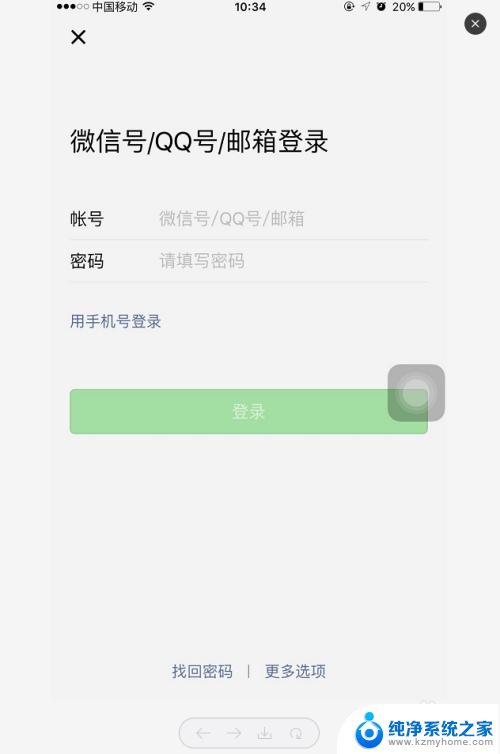
2、输入自己的账号和密码,点击登录账号。
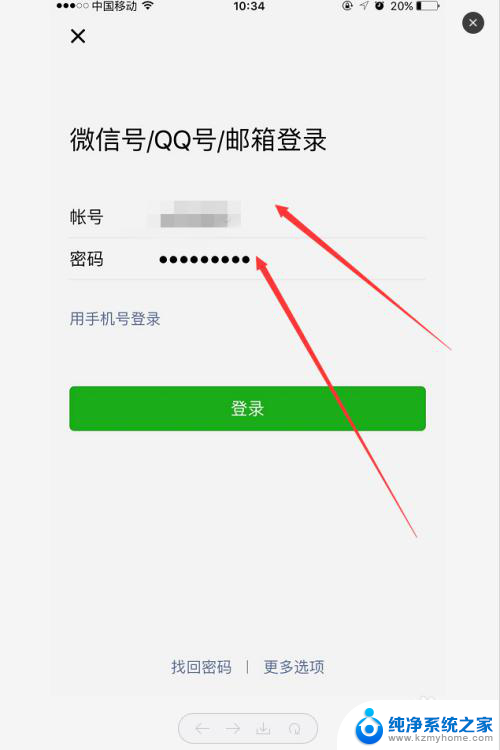
3、打开登陆好的账号,在微信首页打开我的。
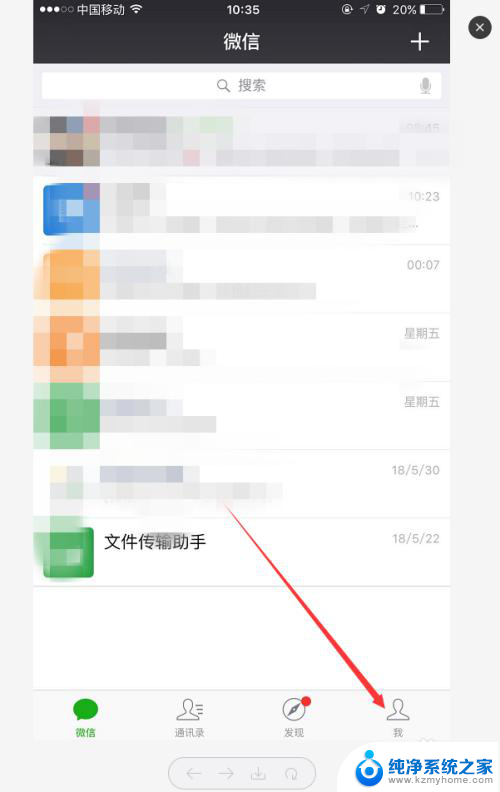
4、在微信我的找到设置,打开微信设置。
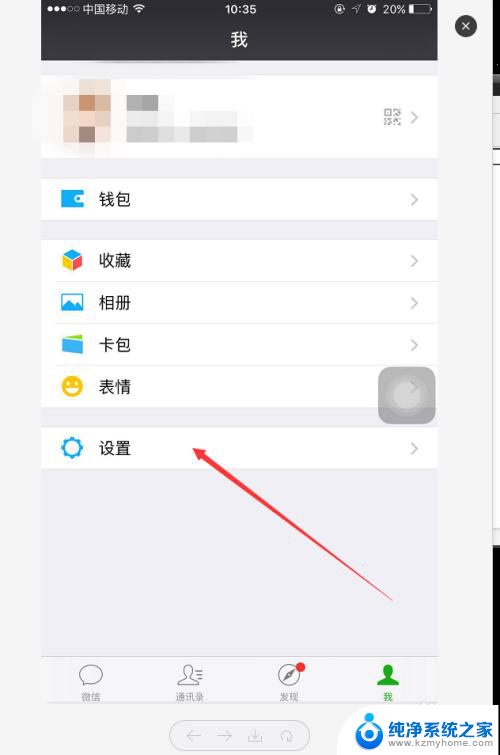
5、在微信设置找到通用,打开微信通用。
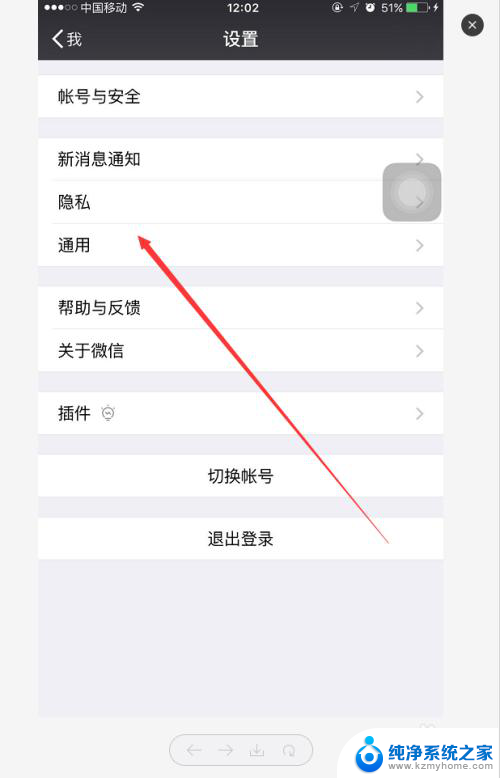
6、在微信通用找到字体大小,打开微信字体大小。

7、在字体下方调整到合适的大小,点击完成就可以啦。
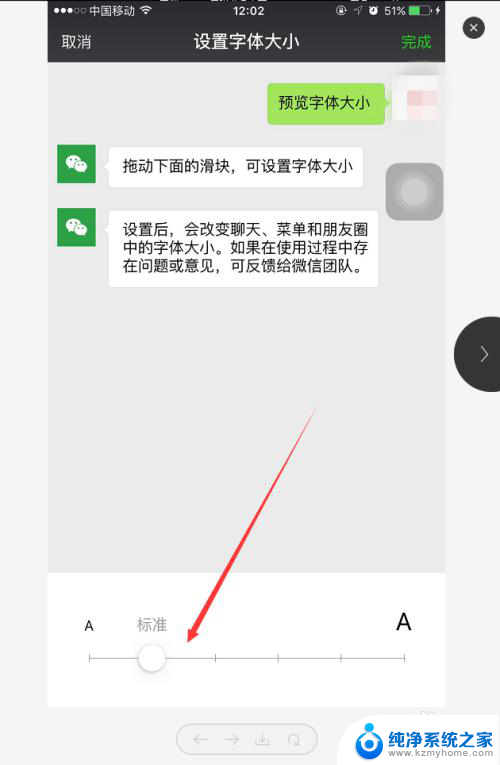
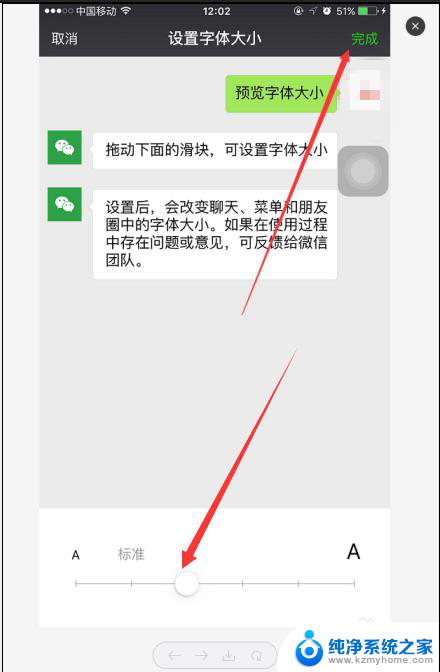
以上就是微信上的字体大小调整的全部内容,如果有不清楚的用户可以根据小编的方法来操作,希望能够帮助到大家。
微信上的字怎么调大小 微信字体调整大小步骤相关教程
- 微信上面字体大小怎么调 怎样调整微信字体的大小
- 怎么样调整微信字体大小 微信字体如何调整大小
- 微信怎样调字体大小 微信字体如何调整大小
- 如何调整手机微信字体大小 微信字体大小设置教程
- 微信里面怎么把字体调大 如何在手机微信中调整字体大小
- 微信里字体大小怎么调 电脑微信字体大小设置方法
- 怎样把微信字体调大小 怎样设置微信字体的大小
- 怎样调整手机微信里的字体大小 手机微信字体大小设置步骤
- 微信如何更改字体大小 怎样在微信中设置字体的大小
- 怎么调节微信聊天字体大小 如何在微信中设置聊天字体的大小
- 笔记本电脑的麦克风可以用吗 笔记本电脑自带麦克风吗
- thinkpad没有蓝牙 ThinkPad笔记本如何打开蓝牙
- 华为锁屏时间设置 华为手机怎么调整锁屏时间
- 华为的蓝牙耳机怎么连接 华为蓝牙耳机连接新设备方法
- 联想电脑开机只显示lenovo 联想电脑开机显示lenovo怎么解决
- 微信怎么找回原密码 微信密码忘记怎么找回
电脑教程推荐
- 1 笔记本电脑的麦克风可以用吗 笔记本电脑自带麦克风吗
- 2 联想电脑开机只显示lenovo 联想电脑开机显示lenovo怎么解决
- 3 如何使用光驱启动 如何设置光驱启动顺序
- 4 怎么提高笔记本电脑屏幕亮度 笔记本屏幕亮度调节方法
- 5 tcl电视投屏不了 TCL电视投屏无法显示画面怎么解决
- 6 windows2008关机选项 Windows server 2008 R2如何调整开始菜单关机按钮位置
- 7 电脑上的微信能分身吗 电脑上同时登录多个微信账号
- 8 怎么看电脑网卡支不支持千兆 怎样检测电脑网卡是否支持千兆速率
- 9 荣耀电脑开机键在哪 荣耀笔记本MagicBook Pro如何正确使用
- 10 一个耳机连不上蓝牙 蓝牙耳机配对失败